| Pré. | Proc. |
Basculer entre Vues
Lorsqu'un certain nombre de vues ouvertes sont disponibles dans Diagramme Vue (telles que diagrammes séparés, des éditeurs et l'écran de recherche Modèle ), vous pouvez les révision et basculer entre elles à l'aide du sélecteur d'onglets Vue .
Accéder
|
Autre |
Cliquez sur un onglet de vue, maintenez la touche enfoncée tout en appuyant sur la touche Tab. |
Basculer entre les vues
Action |
Détail |
Voir aussi |
|---|---|---|
|
Sélection d'une vue différente |
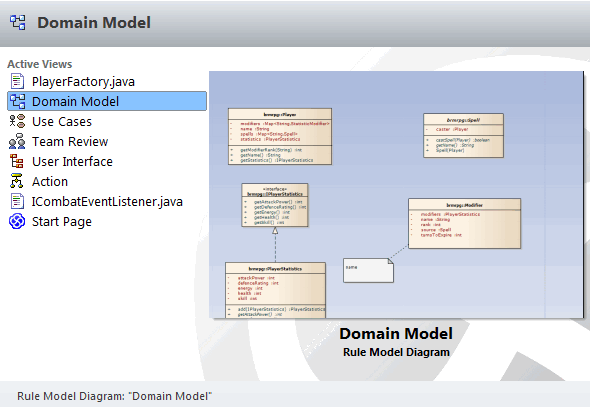 Le sélecteur d'onglets Vue répertorie les vues actuellement ouvertes, dans l'ordre de la plus récemment activée à la moins récemment activée ; le curseur de sélection se trouve sur le nom de la vue qui a été activée juste avant celle actuellement active. Les détails de la vue sélectionnée sont affichés sur le côté droit de l'écran et incluent :
|
|
|
Activation d'une vue |
Pour activer une vue dans Diagramme Vue , relâchez la touche ou appuyez sur la touche Entrée ; alternativement, cliquez sur la vue requise. L'activation d'une vue la déplace en haut de la liste « Actif Vues », tandis que la fermeture d'une vue la supprime complètement de la liste. |
Notes
- L'un des points forts d' Enterprise Architect est que vous pouvez travailler dans l'une des vues centrales (la vue « active ») et afficher et modifier instantanément les aspects de votre modèle dans une ou plusieurs des fenêtres entourant la vue ; après avoir terminé votre révision dans une fenêtre, vous pouvez cependant rapidement revenir à l' object sur lequel vous travailliez dans la vue active en appuyant sur Ctrl+Maj+` (en fait )